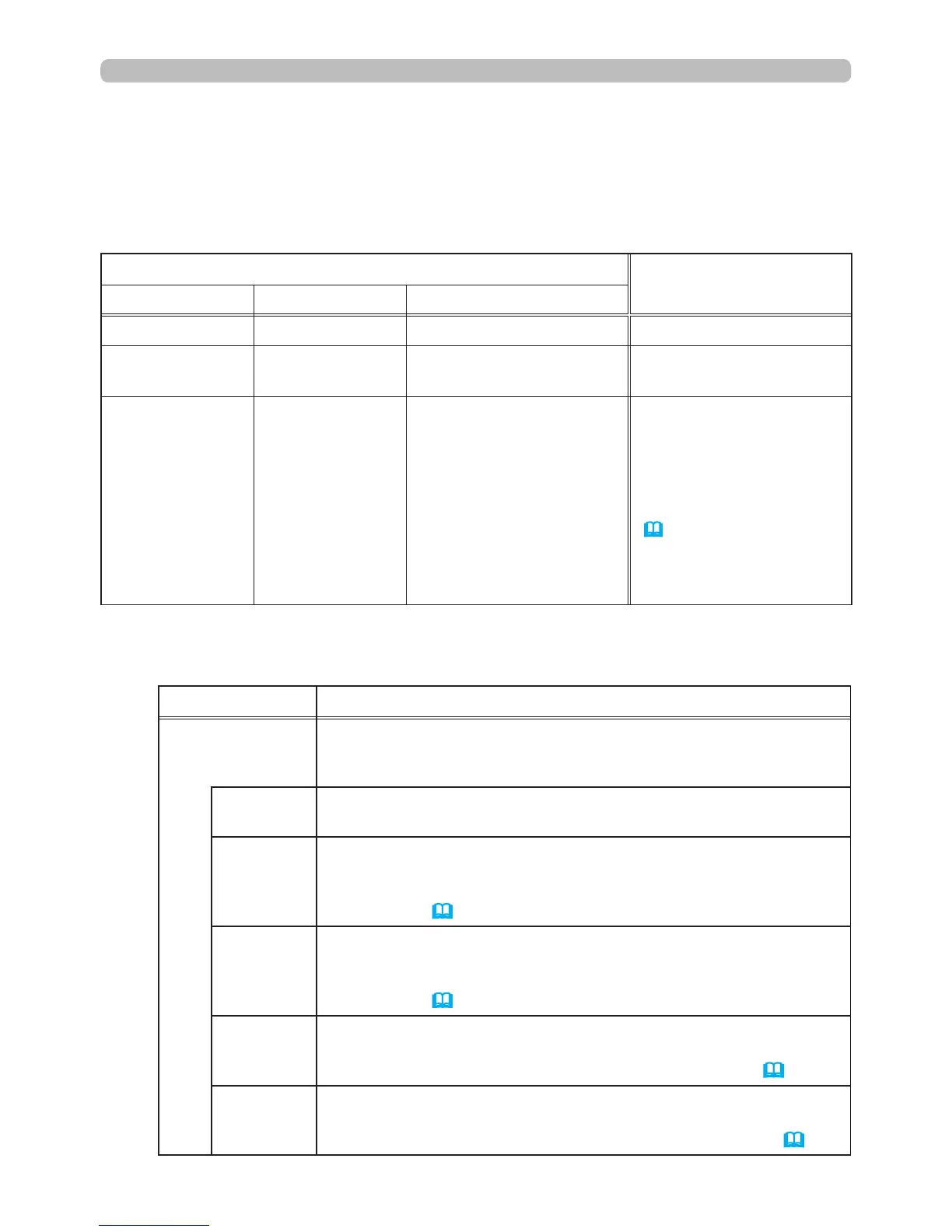Herramientas de presentación
96
Presentación SIN PC (continuación)
El menú COLOCACION para la imagen seleccionada
Elemento Funciones
COLOCACION
Utilice los botones de cursor ◄/► para cambiar los ajustes o
utilice el botón de cursor ► para ejecutar las funciones de la
siguiente manera.
RETORNO
Pulse el botón de cursor ► o
ENTER
para volver a la pantalla
Vista miniatura.
INICIAR
Ajuste a ENCEND. para congurar la imagen seleccionada
como primera imagen de la Presentación de diapositivas.
Esta información de conguración se guardará en el archivo
“playlist.txt” (
103
).
PARAR
Ajuste a ENCEND. para congurar la imagen seleccionada
como última imagen de la Presentación de diapositivas.
Esta información de conguración se guardará en el archivo
“playlist.txt” (
103
).
SALTAR
Ajuste a ENCEND. para saltar la imagen seleccionada
en la Presentación de diapositivas. Esta información de
conguración se guardará en el archivo “playlist.txt” (
103
).
ROTAR
Pulse el cursor ► o el botón
ENTER
para girar la imagen ja
seleccionada 90 grados en sentido horario. Esta información
de conguración se guardará en el archivo “playlist.txt” (
103
).
Puede controlar las imágenes de la pantalla Vista miniatura con el control remoto,
el panel de control o el Control remoto Web. Cuando se visualizan las vistas en
miniatura pueden admitirse las funciones que siguen.
Activación a través de los botones
Operación con botones
Funciones
Control remoto Panel de control Control remoto Web
▲/▼/◄/► ▲/▼/◄/► [▲]/[▼]/[◄]/[►] Mueve el cursor
PAGE UP
PAGE DOWN
-
[
PÁGINA ARRIBA
]
[
PÁGINA ABAJO
]
Cambia de página
ENTER INPUT
[
INTRO
]
•
Muestra la imagen
seleccionada en modo de
pantalla completa cuando el
cursor está en una imagen
en miniatura.
•
Muestra el menú CONFIG.
(
abajo
) para la imagen
seleccionada cuando el
cursor está en el número de
imagen en miniatura.
